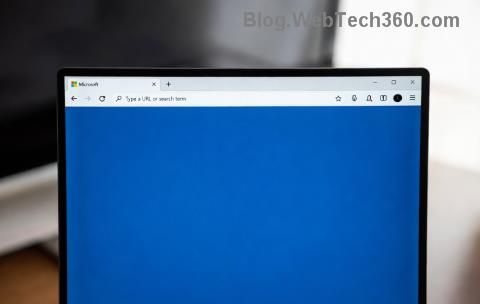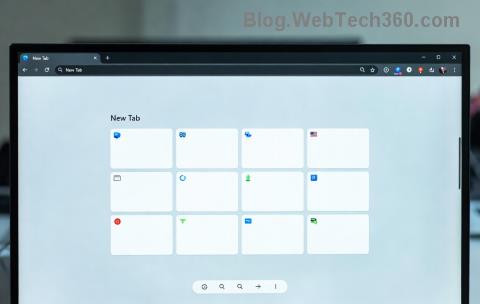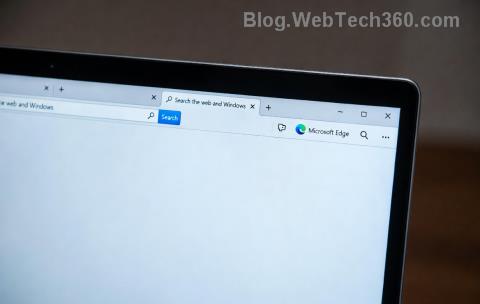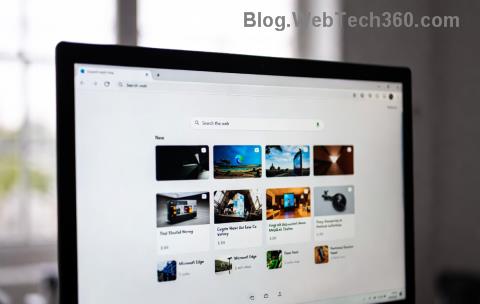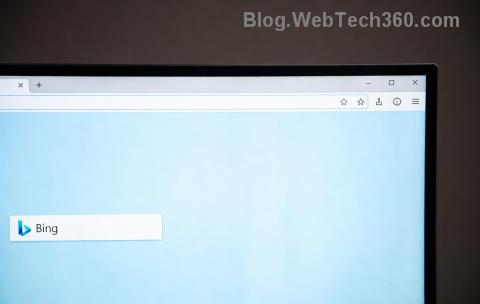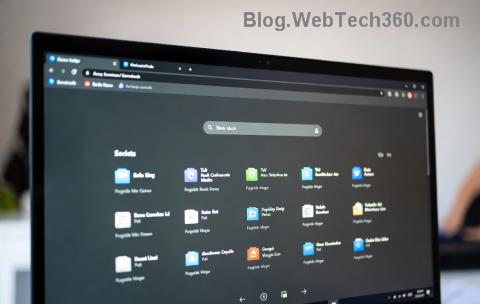Як додати ярлики на робочий стіл Windows

Ви хочете швидше відкривати програми, файли та веб-сайти? Дізнайтеся, як створити ярлики на робочому столі Windows.
Якщо ви створюєте інфографіку, інформативний файл онлайн-довідки чи будь-який інший тип PDF-документа, корисно знати, як створити багатосторінковий PDF-файл, якщо ви використовуєте Photoshop.
На щастя, процес дуже простий. Є певні вимоги, яких необхідно виконати, щоб презентація виглядала чітко, але ми розглянемо їх і кроки, необхідні для створення правильного PDF-файлу у Photoshop, нижче.
Створення багатосторінкового PDF-файлу в Photoshop
Для початку вам потрібно буде створити кожну сторінку PDF-файлу окремо. Кожна сторінка має бути окремим файлом Photoshop .PSD.
Ви можете зберегти кожен файл у форматі .PSD, щоб у майбутньому за потреби редагувати кожну сторінку окремо.
Роздільна здатність, яку ви виберете, дуже важлива. Типовий розмір друку A4 є хорошим розміром для використання у форматі PDF, тому ми виберемо його в цьому посібнику.
Якщо ви хочете надрукувати PDF , ви можете використовувати 300 DPI (точок/пікселів на дюйм). Роздільна здатність для цього буде 2480 пікселів x 3508 пікселів.
Якщо ви хочете завантажити PDF-файл онлайн , радимо вибрати нижчу роздільну здатність, щоб загальний розмір PDF-файлу був легшим.
72 DPI є поширеним вибором. Для цього роздільна здатність повинна бути 595 пікселів x 842 пікселів.
Якщо ви хочете додати до сторінки більше вмісту, ви можете збільшити висоту в пікселях. (Використовуйте Alt+Ctrl+C.)
Тільки переконайтеся, що ви не збільшуєте ширину. Важливо, щоб ширина залишалася однаковою на кожній сторінці, інакше це вплине на макет вашого PDF-файлу.
Після того, як ви створили кожну сторінку з правильною роздільною здатністю, ви можете виконати наведені нижче дії, щоб створити багатосторінковий PDF-файл.
Коли ви будете готові, натисніть « Зберегти », щоб створити PDF-файл. Ви можете перетягувати кожен файл угору та вниз у списку, щоб змінити його положення, якщо потрібно.
Перш ніж натиснути «Зберегти», у розділі параметрів виводу виберіть « Багатосторінковий документ» .
Тепер ви можете вибрати, де зберегти файл PDF. Нарешті, ви матимете кілька параметрів для налаштування виведення PDF-файлу. Наприклад, ви можете використовувати вкладку «Стиснення», щоб мінімізувати розмір файлу PDF, пожертвувавши якістю зображення. Наразі ви можете натиснути «Зберегти PDF » .
Ваш PDF-файл буде створено! Ви можете двічі клацнути файл, щоб відкрити його у веб-браузері або програмі для читання PDF.
Подивіться на наш тестовий файл:
Зверніть увагу, як усі сторінки відображаються з однаковим масштабом і макетом, незважаючи на те, що одна сторінка вища. Якщо у вас виникла проблема з неправильним відображенням деяких сторінок, переконайтеся, що ширина кожного файлу сторінки PSD у пікселях однакова.
Якщо вам колись знадобиться відредагувати свій PDF-файл, ви повинні відредагувати PSD для сторінки, до якої ви хочете внести зміни. Після цього вам потрібно буде ще раз виконати наведені вище кроки, щоб повторно створити PDF-презентацію з новою відредагованою сторінкою.
Висновок
Тепер ви повинні знати, як створити багатосторінковий PDF-файл у Photoshop. Ми сподіваємося, що цей посібник виявився корисним. Маєте запитання щодо процесу? Дайте нам знати, і ми будемо раді допомогти. Насолоджуйтесь!
Ви хочете швидше відкривати програми, файли та веб-сайти? Дізнайтеся, як створити ярлики на робочому столі Windows.
Ознайомтеся з корисними порадами про те, як <strong>налаштувати два монітори в Windows</strong> для підвищення продуктивності багатозадачності.
Дізнайтеся, як надати спільний доступ до Wi-Fi у Windows 11. Поширте своє підключення за допомогою мобільної точки доступу та управляйте паролями ефективно.
Дізнайтеся, як видалити непотрібні сповіщення Facebook та налаштувати систему сповіщень, щоб отримувати лише важливі повідомлення.
Досліджуємо причини нерегулярної доставки повідомлень на Facebook та пропонуємо рішення, щоб уникнути цієї проблеми.
Дізнайтеся, як скасувати та видалити повідомлення у Facebook Messenger на різних пристроях. Включає корисні поради для безпеки та конфіденційності.
У Twitter у вас є два способи ідентифікувати себе: за допомогою ідентифікатора Twitter і відображуваного імені. Дізнайтеся, як правильно змінити ці дані для кращого використання Twitter.
Telegram вважається одним із найкращих безкоштовних додатків для обміну повідомленнями з кількох причин, зокрема надсилаючи високоякісні фотографії та відео без стиснення.
Отримання негативних, спамових, саморекламних або недоречних коментарів до публікації, яку ви опублікували на Facebook, неминуче. Дізнайтеся, як ефективно управляти коментарями на вашій сторінці.
Досліджуйте спогади на Facebook та дізнайтеся, як їх знайти! Відкрийте для себе цікаві моменти з минулого за допомогою інструменту "Спогади".
Дізнайтеся, як заборонити користувачам Facebook додавати вас до груп і отримуйте більше контролю над своїми запрошеннями з нашими простими кроками.
Закріплення публікації в Facebook дозволяє виділити важливий допис, щоб він залишався на видноті для відвідувачів вашого профілю, сторінки чи групи протягом тривалого часу.
У цій статті ми розглянемо, як дізнатися, хто поділився вашими дописами у Facebook, а також як змінити налаштування конфіденційності для ваших публікацій.
Дізнайтеся, як легко налаштувати параметри конфіденційності на Facebook, щоб дозволити ділитися вашими публікаціями. Досліджуйте всі функції та можливості, які надає Facebook для зручності користувачів.
На відміну від інших сервісів потокового телебачення, Peacock TV пропонує безкоштовний план, який дозволяє користувачам транслювати до 7500 годин вибраних фільмів, серіалів, спортивних шоу та документальних фільмів, не заплативши ні копійки. Це хороший додаток для потокового пристрою, якщо вам потрібно відпочити від сплати підписки на Netflix.
Zoom — популярний додаток для відеоконференцій і зустрічей. Якщо ви берете участь у зустрічі Zoom, може бути корисно вимкнути свій звук, щоб випадково не перервати доповідача, особливо якщо зустріч велика, як-от вебінар.
Приємно «перерізати шнур» і заощадити гроші, перейшовши на потокові сервіси, такі як Netflix або Amazon Prime. Проте кабельні компанії все ще пропонують певні типи контенту, який ви не знайдете за допомогою служби на вимогу.
Багато людей люблять засинати під музику. Зрештою, з огляду на кількість розслаблюючих списків відтворення, кому б не хотілося поринути в сон під ніжні звуки японської флейти.
Необхідно знайти або перевірити поточну версію BIOS на вашому ноутбуці або настільному комп’ютері. Прошивка BIOS або UEFI — це програмне забезпечення, яке за замовчуванням встановлюється на материнську плату комп’ютера та виявляє та контролює вбудоване обладнання, включаючи жорсткі диски, відеокарти, USB-порти, пам’ять тощо.
Мало що так засмучує, як мати справу з переривчастим підключенням до Інтернету, яке постійно розривається та знову підключається. Можливо, ви працюєте над терміновим завданням, переглядаєте улюблену програму на Netflix або граєте в гарячу онлайн-гру, але з будь-якої причини раптово відключаєтеся.
Розчаровані вимкненням функції виявлення мережі Microsoft Edge? Дізнайтеся про перевірені кроки, щоб швидко ввімкнути її для безперебійної трансляції, друку та виявлення пристроїв. Працює на останніх версіях Edge!
Втомилися від надокучливої помилки Microsoft Edge Untitled Error, яка призводить до збою браузера під час запуску? Скористайтеся нашим покроковим посібником із швидкими виправленнями, щоб остаточно вирішити проблему та відновити безперебійний перегляд. Оновлено останніми патчами для Edge.
Втомилися від зависань та заїкань YouTube у Microsoft Edge? Отримайте перевірені виправлення 2026 для бездоганно плавної потокової передачі 4K. Очистіть кеш, налаштуйте прапорці та багато іншого – технічні навички не потрібні!
Маєте проблеми з помилкою сценарію Microsoft Edge під час друку? Дізнайтеся покрокове усунення несправностей друку через помилку сценарію Microsoft Edge. Чіткі виправлення для безпроблемного друку – оновлено найновішими порадами!
Застрягли з помилкою статусу Microsoft Edge на сторінці? Дізнайтеся про перевірені способи усунення несправностей, щоб швидко її вирішити. Очистіть кеш, скиньте налаштування та зробіть багато іншого для плавного перегляду. Експертні виправлення всередині!
Втомилися від помилки Microsoft Edge Err_Ssl_Protocol_Error, яка блокує ваш веб-перегляд? Скористайтеся нашим оновленим у 2026 році посібником, який пропонує швидкі та ефективні виправлення — від очищення кешу до очищення DNS. Відновіть безпечне з’єднання за лічені хвилини!
Маєте проблеми з версією SSL або невідповідністю шифрів у Microsoft Edge? Відкрийте для себе швидкі покрокові виправлення, щоб вирішити проблеми з рукостисканням SSL, застарілими шифрами та захистити свій веб-перегляд у найкоротші терміни. Працює на останніх версіях Edge!
Втомилися від надокучливої помилки Microsoft Edge Update Core Exe, яка блокує оновлення? Скористайтеся нашим перевіреним покроковим посібником з усунення несправностей, щоб швидко вирішити проблему за лічені хвилини та відновити безперебійний перегляд веб-сторінок.
Маєте проблеми з помилкою «Відмовлено в доступі в Microsoft Edge 15»? Дізнайтеся про покрокові способи її швидкого вирішення. Очистіть кеш, скиньте налаштування та зробіть багато іншого для безперебійного перегляду веб-сторінок. Оновлено найновішими рішеннями!
Втомилися від надокучливої помилки обробника попереднього перегляду PDF у Microsoft Edge, яка блокує попередній перегляд? Скористайтеся нашими перевіреними покроковими виправленнями, щоб миттєво вирішити цю проблему та відновити безперебійну обробку PDF-файлів у Провіднику Windows. Працює в останніх версіях Edge!